Kā pārvietoties Word 2007 tabulā
Uzziniet, kā efektīvi pārvietoties Word 2007 tabulā, izmantojot īsinājumtaustiņus un peles darbības, lai optimizētu savu darba plūsmu.
Programmā PowerPoint 2007 tiek izmantotas standarta komandas Izgriezt, kopēt un ielīmēt. Šīs komandas darbojas ar atlasīto tekstu vai atlasīto objektu. Komandas Izgriezt un Kopēt pievieno saturu starpliktuvei, bet komanda Ielīmēt kopē saturu no starpliktuves uz jūsu prezentāciju.
Lentes pogas darbam ar starpliktuvi ir atrodamas cilnes Sākums grupā Starpliktuve. Trīs no četrām pogām šajā sadaļā ir paredzētas darbam ar starpliktuvi:

Pogai Ielīmēt ir nolaižamā bultiņa. Noklikšķinot uz starpliktuves ikonas, tiek ielīmēts pēdējais izgrieztais vai kopētais objekts. Noklikšķinot uz bultiņas, tiek parādīta izvēlne ar papildu ielīmēšanas opcijām.
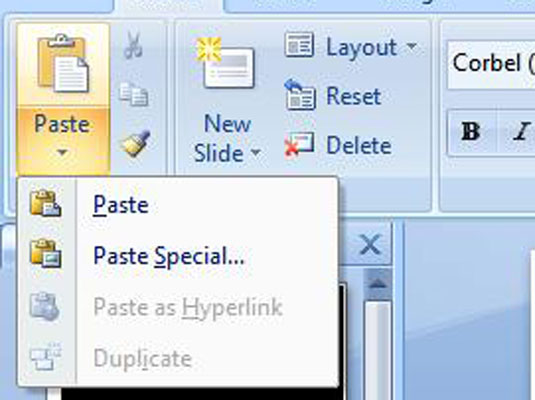
PowerPoint īsinājumtaustiņi izgriešanai, kopēšanai un ielīmēšanai ir tādi paši kā citām Windows programmām: Ctrl+X, lai izgrieztu, Ctrl+C, lai kopētu, un Ctrl+V, lai ielīmētu.
Lai dublētu informāciju, varat izmantot komandas Kopēt un Ielīmēt. Ja vēlaties atkārtot visu teikumu, kopējiet teikumu starpliktuvē, novietojiet ievietošanas punktu vietā, kur vēlaties dublēt teikumu, un pēc tam izmantojiet komandu Ielīmēt. Vai arī, ja vēlaties izveidot slaidu, kurā ir pieci identiski taisnstūri, sāciet, uzzīmējot vienu taisnstūri. Pēc tam nokopējiet taisnstūri starpliktuvē un četras reizes ielīmējiet to slaidā.
Lai dublētu objektu, turiet nospiestu taustiņu Ctrl, noklikšķiniet un pēc tam velciet objektu uz jaunu vietu slaidā. Pēc peles pogas atlaišanas tiek izveidota objekta dublikāts.
Uzziniet, kā efektīvi pārvietoties Word 2007 tabulā, izmantojot īsinājumtaustiņus un peles darbības, lai optimizētu savu darba plūsmu.
Šajā sarakstā ir iekļautas desmit populārākās Excel funkcijas, kas attiecas uz plašu vajadzību klāstu. Uzziniet, kā izmantot <strong>Excel funkcijas</strong> efektīvāk!
Uzziniet, kā pievienot papildu analīzes slāņus jūsu Excel diagrammām, lai uzlabotu vizualizāciju un sniegtu precīzākus datus. Šis raksts apraksta visas nepieciešamās darbības.
Uzziniet, kā iestatīt <strong>rindkopas atkāpi</strong> programmā Word 2013, lai uzlabotu dokumenta noformējumu un lasāmību.
Uzziniet, kā pareizi ievietot slejas programmā Word 2010, lai uzlabotu jūsu dokumentu formātu un struktūru.
Apsveriet iespēju aizsargāt Excel 2007 darblapu, lai izvairītos no neplānotām izmaiņām. Uzziniet, kā aizsargāt un atbloķēt šūnas, lai nodrošinātu datu integritāti.
Programmas Excel 2013 PMT funkcija aprēķina periodisko mūža rentes maksājumu. Šī funkcija ir būtiska hipotekāro kredītu maksājumu plānošanai.
Mācieties, kā veikt t-testus Excel programmā, izmantojot datus un aprakstot trīs t-testu veidus, kas noderēs jūsu datu analīzes procesā.
Uzziniet, kā filtrēt datu sarakstu programmā Excel 2016, lai ērti paslēptu nevēlamus ierakstus un strādātu tikai ar nepieciešamajiem datiem.
Uzziniet, kā vienkārši pievienot datu etiķetes diagrammai programmā Excel 2007. Palīdziet noteikt vērtības, kas tiek rādītas katrā datu punktā, izmantojot dažādas izvietošanas un formatēšanas iespējas.







